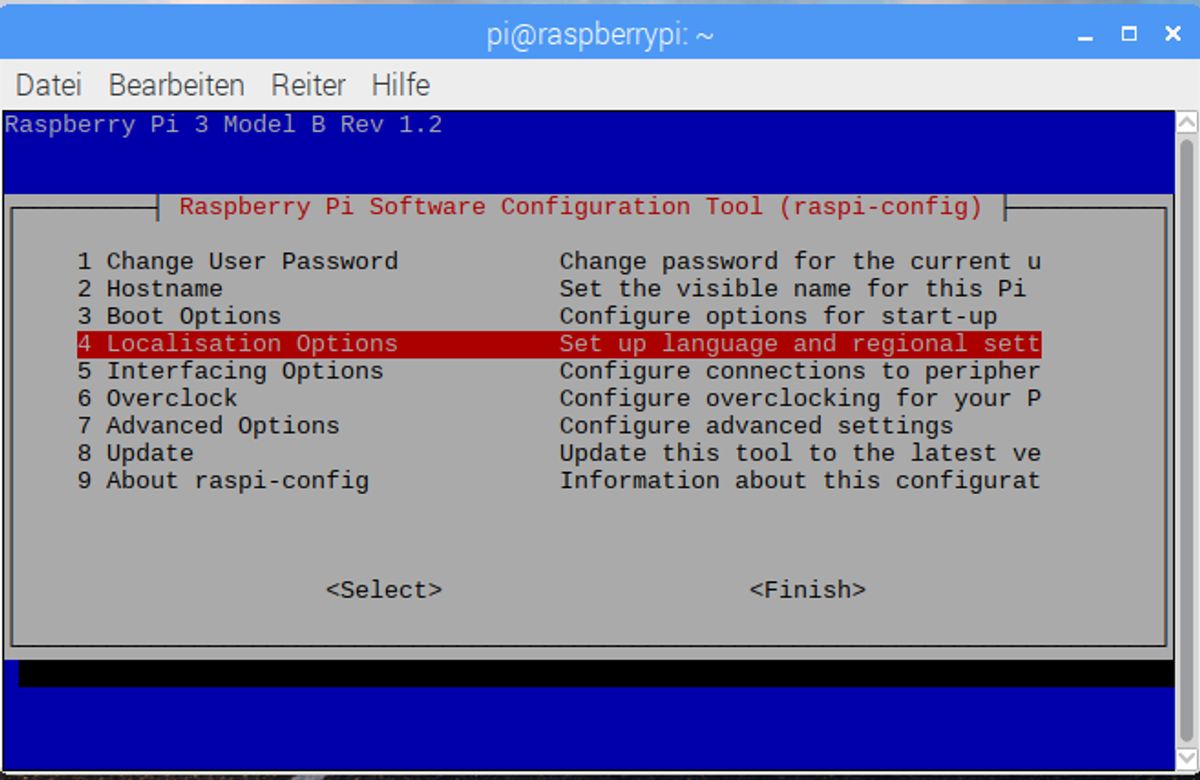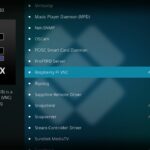L’utilisation de Linux sur un Raspberry Pi offre de nombreuses possibilités pour les passionnés de technologie. Que vous souhaitiez installer Raspbian, choisir entre Raspberry Pi OS et Ubuntu, ou expérimenter avec Rocky Linux, il est important de suivre les bonnes étapes pour une configuration réussie. Découvrez les points clés à retenir de chaque étape ci-dessous.
Principaux points à retenir
- Préparez la carte SD avec soin pour l’installation de Raspbian
- Choisissez entre Raspberry Pi OS et Ubuntu en fonction de vos besoins
- Suivez les étapes de téléchargement et de configuration de Rocky Linux
- Mettez à jour le système régulièrement pour garantir la sécurité
- Soyez attentif à la configuration réseau pour une connexion stable
Installation de Raspbian sur Raspberry Pi

Préparer la carte SD avec Raspbian
Assurez-vous d’utiliser une carte MicroSD de qualité pour des performances optimales. Une carte lente pourrait ralentir tout votre système. Pour formater votre carte SD :
- Insérez la carte SD dans votre ordinateur.
- Démarrez Raspberry Pi Imager.
- Dans “Choose OS”, trouvez la fonction “Erase SD card” et cliquez dessus.
- Sélectionnez votre carte SD et cliquez sur “Next” pour démarrer le processus. Confirmez avec “Oui” pour commencer le formatage. Cela ne devrait prendre que quelques secondes.
Assurez-vous de sauvegarder vos données avant de formater la carte SD.
Insérer la carte SD dans le Raspberry Pi
Pour insérer la carte SD dans votre Raspberry Pi, suivez ces étapes simples :
- Ouvrez le compartiment de la carte SD situé sur le Raspberry Pi.
- Insérez délicatement la carte SD dans le slot prévu à cet effet.
- Refermez le compartiment de la carte SD.
N’oubliez pas de manipuler la carte SD avec précaution pour éviter tout dommage.
Configurer le réseau si nécessaire
Il faudra ensuite configurer le réseau :
- Ethernet : cela fonctionnera directement si vous avez un serveur DHCP sur le réseau
- Wi-Fi : Il faudra utiliser raspi-config pour le configurer :
sudo raspi-config
Allez ensuite dans Networking options > Wi-Fi et suivez l’assistant
Pour finir, je vous recommande de démarrer le service SSH et de l’utiliser pour la suite du tutoriel :
Mettre à jour le système
- Identifier le modèle de sa carte mère
- Retrouver son NAS
- Télécharger automatiquement les mises à jour de pilotes graphiques
- Vérifier la puissance d’alimentation dont vous avez besoin
- Mettre à jour automatiquement les paquets des applications
- Désactiver l’utilisateur invité
Pensez à vérifier vos barrettes de mémoire. Une barrette défectueuse peut causer des instabilités et des erreurs dans votre système. C’est un élément crucial à tester en cas de problèmes avec votre ordinateur.
Choix entre Raspberry Pi OS et Ubuntu

Avantages de Raspberry Pi OS
La plupart d’entre vous doivent déjà connaître Raspberry Pi OS car c’est le système d’exploitation par défaut pour tout débutant sur Raspberry Pi, mais d’autres options sont disponibles, et Ubuntu est la plus populaire d’entre elles. Notamment si vous avez l’habitude d’utiliser ce système sur PC, pourquoi ne pas l’adopter aussi sur Raspberry Pi ? Cela…
Comparaison entre Raspberry Pi OS et Ubuntu
- Raspberry Pi OS : Convivial pour les débutants, optimisé pour le Raspberry Pi.
- Ubuntu : Populaire, interface familière pour les utilisateurs de PC.
Raspberry Pi OS est idéal pour une première expérience, tandis qu’Ubuntu offre une transition en douceur pour les utilisateurs habitués à ce système sur PC.
Avantages d’Ubuntu
Si vous avez l’habitude d’utiliser Ubuntu sur PC, pourquoi ne pas l’adopter aussi sur Raspberry Pi ? Ubuntu est la distribution la plus populaire après Raspberry Pi OS. Voici un tableau comparatif rapide entre les deux :
| Caractéristique | Raspberry Pi OS | Ubuntu |
|---|---|---|
| Convivialité | Facile à utiliser | Interface familière |
| Personnalisation | Limitée | Grande variété d’options |
Pour choisir entre les deux, pensez à vos besoins et à votre expérience préalable. Une fois que vous avez fait votre choix, suivez les étapes pour l’installation et la configuration de votre système préféré sur votre Raspberry Pi.
Comment choisir entre les deux
La plupart d’entre vous doivent déjà connaître Raspberry Pi OS car c’est le système d’exploitation par défaut pour tout débutant sur Raspberry Pi, mais d’autres options sont disponibles, et Ubuntu est la plus populaire d’entre elles. Notamment si vous avez l’habitude d’utiliser ce système sur PC, pourquoi ne pas l’adopter aussi sur Raspberry Pi ? Cela…
Installation de Rocky Linux sur Raspberry Pi

Télécharger Rocky Linux
Pour télécharger Rocky Linux sur votre Raspberry Pi, suivez ces étapes simples :
- Téléchargez la version pour Raspberry Pi depuis le serveur GitHub.
- Cliquez sur la version Raspberry Pi et téléchargez le fichier image sur votre ordinateur.
- Facultatif : extrayez l’image de l’archive. Cela dépend de votre système d’exploitation, mais vous devrez probablement faire clic droit > Extraire ici. Sous Windows, vous aurez besoin de WinRAR ou 7zip pour l’extraire.
Préparer la carte SD avec Etcher
Cliquez sur le premier bouton et allez chercher l’image téléchargée
- Insérez ensuite votre carte SD dans votre ordinateur (généralement Etcher va la sélectionner automatiquement)
- Puis cliquez sur « Flash! » pour lancer la création de la carte SD
- Après quelques minutes, votre carte SD sera prête à l’emploi
J’ai tendance à utiliser Etcher lorsque je télécharge l’image manuellement (c’est légèrement plus rapide), mais vous pouvez également faire la même chose avec Raspberry Pi Imager (choisissez « Use custom » dans la liste des OS) ou tout autre outil.
Démarrer le Raspberry Pi avec Rocky Linux
Une fois que vous avez téléchargé et préparé Rocky Linux sur votre carte SD avec Etcher, il est temps de démarrer votre Raspberry Pi. Assurez-vous que la carte SD est correctement insérée dans le Raspberry Pi avant de le mettre sous tension. Une fois démarré, configurez le réseau si nécessaire et mettez à jour le système pour garantir un fonctionnement optimal.
Configurer le réseau et mettre à jour le système
-
Pour configurer le réseau sur votre Raspberry Pi :
- Ethernet : cela fonctionnera directement si vous avez un serveur DHCP sur le réseau
- Wi-Fi : Utilisez raspi-config pour le configurer :
- sudo raspi-config
- Allez ensuite dans Networking options > Wi-Fi et suivez l’assistant
-
Ensuite, je vous recommande de démarrer le service SSH et de l’utiliser pour la suite du tutoriel.
À partir de là, je vous conseille de démarrer par une mise à jour du système. Ce n’est pas obligatoire si vous faites juste un test rapide de NextCloudPi, mais vu que c’est une image qui a été modifiée pour NextCloud, le système de base peut dater un peu. Voici les commandes à taper :
sudo apt update
sudo apt upgrade
sudo reboot
Vous pouvez maintenant passer à la configuration de NextCloud.
Questions fréquemment posées
Comment installer Raspbian sur un Raspberry Pi ?
Pour installer Raspbian sur un Raspberry Pi, vous devez préparer la carte SD avec Raspbian, l’insérer dans le Raspberry Pi, configurer le réseau si nécessaire et mettre à jour le système.
Quels sont les avantages de Raspberry Pi OS par rapport à Ubuntu ?
Raspberry Pi OS est idéal pour les débutants sur Raspberry Pi, tandis qu’Ubuntu est plus populaire pour ceux habitués à son utilisation sur PC. Il est important de choisir en fonction de vos besoins et de votre expérience.
Comment installer Rocky Linux sur un Raspberry Pi ?
Pour installer Rocky Linux, vous devez télécharger Rocky Linux, préparer la carte SD avec Etcher, démarrer le Raspberry Pi avec Rocky Linux, configurer le réseau et mettre à jour le système.
Comment éviter l’erreur ‘Under-voltage Detected’ sur Raspberry Pi ?
Pour éviter cette erreur, assurez-vous d’avoir une alimentation suffisante pour le Raspberry Pi et vérifiez les connexions électriques.
Comment activer SSH sur un Raspberry Pi ?
Pour activer SSH sur un Raspberry Pi, vous pouvez le faire lors de la configuration initiale du système ou en utilisant les paramètres du Raspberry Pi OS.
Quels sont les prérequis pour installer Raspberry Pi OS ?
Pour installer Raspberry Pi OS, vous devez télécharger Raspberry Pi OS, préparer la carte SD avec Etcher, insérer la carte SD dans le Raspberry Pi, configurer le réseau si nécessaire, mettre à jour le système et activer SSH.